כדי לעזור לאחרים להבין טוב יותר מה מכיל אובייקט, מומלץ להשתמש בטקסט חלופי. טקסט חלופי הוא ביטוי או מילה שניתן להוסיף כתכונה במסמך HTML כגון Google Docs.
הטקסט האלטרנטיבי ימוקם בתיבה ריקה שבדרך כלל תכלול את התמונה. על ידי הוספת טקסט חלופי במסמך Google Docs שלך, אתה הופך את הקובץ שלך לנגיש למשתמשים לקויי ראייה.
כיצד להוסיף טקסט חלופי בקובץ Google Docs
כדי להוסיף טקסט חלופי לאובייקט בקובץ Docs, פתח קובץ שכבר יש בו אובייקט או המשך והוסף אחד אם אתה פותח מסמך חדש. אתה יכול להוסיף אובייקט על ידי לחיצה על הכנס לשונית בחלק העליון ובחירת מה שברצונך להוסיף.
לאחר הוספת האובייקט, תוכל להשתמש בקיצור המקלדת Ctrl + Alt + Y עבור Windows משתמשים ו Cmd + Option + Y עבור Mac משתמשים. אתה יכול גם ללחוץ לחיצה ימנית על האובייקט וללחוץ על טקסט חלופי.
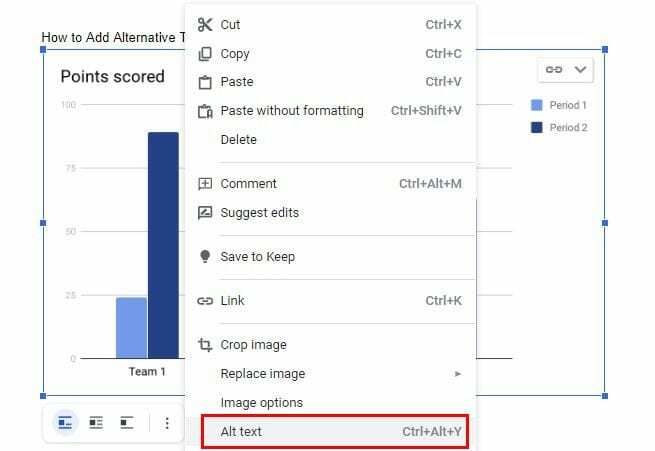
כשיופיע חלון הטקסט האלטרנטיבי, תצטרך להקליד תיאור בכמה משפטים המתארים בצורה הטובה ביותר את האובייקט שהוספת לקובץ. לכן, אם מישהו משתמש בקורא מסך, הוא מודע למה עוסק האובייקט שהוספת. אל תשכח ללחוץ על הכפתור הכחול אישור כדי לשמור את השינויים שלך.
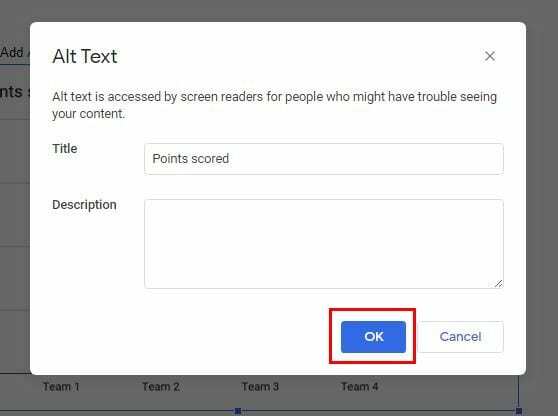
סיכום
זה כל מה שיש בזה כשמדובר בהוספת טקסט חלופי לאובייקט בכל קובץ Google Docs. החלק המייגע היחיד בתהליך הוא שתצטרך לחזור על התהליך עבור כל האובייקטים שברצונך לקבל טקסט חלופי. הדבר הטוב הוא שהתהליך מהיר וקל.